20/12

Trên Word 2010, chúng ta có thể chèn hình ảnh có sẵn trong máy tính hoặc dùng Clip Art với một số hình ảnh có sẵn, làm tăng nội dung cho tài liệu.
18/12

Việc chèn ảnh vào nội dung Word 2007 vô cùng đơn giản. Bạn chỉ cần thực hiện vài thao tác cơ bản là sẽ có hình ảnh trong nội dung văn bản.
29/11

Footnote là tính năng chèn ghi chú ở bên dưới trang tài liệu, giúp người dùng có thể hiểu rõ hơn về từ ngữ nào đó, mà không cần phải viết trực tiếp vào trong nội dung.
18/11

Kể từ những ngày đầu của thời đại máy tính, người dùng luôn thích máy tính nói chuyện với họ. Ngày nay, chức năng này đã được tích hợp ngay trong Windows và có thể dễ dàng sử dụng nó để máy tính đọc tài liệu.
14/11

Khi tạo bookmark trong Word 2016, người dùng có thể dễ dàng tìm kiếm lại được thông tin quan trọng trong toàn bộ nội dung văn bản.
14/11

CV là cơ hội ứng viên bộc lộ những kinh nghiệm và kỹ năng của mình để nhận được sự chú ý của các nhà tuyển dụng. Tuy nhiên, viết CV quả là một thử thách, làm thế nào để giới thiệu thành tích của mình chỉ bằng một vài từ?
10/10

Đánh số trang trong Word 2003 giúp bạn dễ dàng lập mục lục tự động, tìm thấy nội dung mình cần một cách nhanh chóng. Đây là hướng dẫn đánh số trang trên Word 2003 đơn giản nhất.
09/10

Thanh thước kẻ Ruler trong Word giúp căn lề dễ dàng, đôi khi bạn thấy Ruler biến mất và không biết cách hiển thị thanh Ruler như thế nào? Đây là cách hiển thị thanh Ruler trong Word 2003, 2007, 2010, 2013 và Word 2016.
30/08

Trên công cụ soạn thảo Word có hỗ trợ người dùng tạo trang bìa sổ với cách làm sử dụng ngay bìa sổ có sẵn, hoặc tự bạn thiết kế bìa mới cho sổ.
21/08

Trên Word hay Excel đều sẽ mặc định in giấy ở khổ A4. Tuy nhiên không phải lúc nào bạn cũng có nhu cầu in giấy ở khổ A4 và muốn đổi sang in ở khổ giấy khác.
30/07

Khi cài đặt bộ Office 2016, bạn nhận thấy rằng bạn không thể tuỳ chỉnh cài đặt như các bộ Office trước đó. Tất cả các phần mềm như Word, Excel, Access, Powerpoint, OneNote, v.v... sẽ được cài đặt khi bạn chạy setup.exe của nó. Điều này rất thuận tiện cho người dùng muốn cài đặt tất cả phần mềm trong bộ Office 2016. Tuy nhiên, nếu ổ C máy tính của bạn không còn nhiều dung lượng lưu trữ hoặc bạn chỉ muốn cài đặt một số phần mềm cụ thể như Word và Excel thì đây quả là vấn đền nan giải.
21/06

Word Online nằm trong bộ soạn thảo văn phòng trực tuyến của Microsoft. Người dùng sẽ không cần phải cài đặt phần mềm, mà vẫn có thể soạn thảo nội dung với đầy đủ những tính năng tương tự như Office Word.
12/06

Thao tác thực hiện tạo chỉ số trên và dưới dưới trong Word rất đơn giản. Chúng ta có thể thực hiện theo tổ hợp phím. Ngoài ra, bạn cũng có thể thay đổi độ cao thấp của các chỉ số đó trong văn bản.
08/06

Quick Parts trên Word là tính năng cho phép tạo và chèn nhanh một khối văn bản vào tài liệu, mà người dùng không cần phải lặp lại thao tác đó.
31/05

Trên bản Micorsoft Word 2016 để có thể chèn công thức Toán học, ngoài việc thực hiện theo cách truyền thống, chúng ta cũng có thể sử dụng cách vẽ công thức hoàn toàn mới.
22/05

Những thiết lập mặc định trên Microsoft Office đôi khi sẽ không đáp ứng đầy đủ nhu cầu người dùng. Vì vậy, bạn nên thay đổi một số những thiết lập đó để sử dụng các công cụ văn phòng hiệu quả hơn.
10/05

Việc tạo bản sao lưu tài liệu trên Word sẽ giúp bạn có thể lấy lại nội dung gốc của văn bản nào đó, trong trường hợp bản cũ gặp vấn đề. Và chúng ta hoàn toàn có thể để chế độ tự động tạo bản sao lưu Word.
08/03

Tạo mục lục tự động trong Word 2003 giúp tài liệu trông chuyên nghiệp hơn, dễ dàng tìm đến mục mình cần nhờ click vào mục lục. Vậy làm sao để tạo mục lục trong Word nhanh nhất? Câu trả lời là tạo mục lục tự động!
 Để một văn bản của bạn được đánh giá chuẩn, ưa nhìn và gây ấn tượng cho người đọc các bạn cần lưu ý 10 nguyên tắc căn bản sau.
Để một văn bản của bạn được đánh giá chuẩn, ưa nhìn và gây ấn tượng cho người đọc các bạn cần lưu ý 10 nguyên tắc căn bản sau.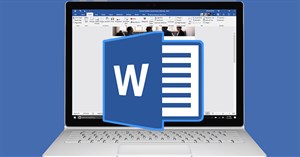 Thanh thước kẻ Ruler trong Word dùng để căn chỉnh lề và lui đầu dòng cho đoạn văn bản, giúp người dùng có được nội dung chuẩn hơn, bố cục đẹp hơn.
Thanh thước kẻ Ruler trong Word dùng để căn chỉnh lề và lui đầu dòng cho đoạn văn bản, giúp người dùng có được nội dung chuẩn hơn, bố cục đẹp hơn. Trên Word 2010, chúng ta có thể chèn hình ảnh có sẵn trong máy tính hoặc dùng Clip Art với một số hình ảnh có sẵn, làm tăng nội dung cho tài liệu.
Trên Word 2010, chúng ta có thể chèn hình ảnh có sẵn trong máy tính hoặc dùng Clip Art với một số hình ảnh có sẵn, làm tăng nội dung cho tài liệu. Việc chèn ảnh vào nội dung Word 2007 vô cùng đơn giản. Bạn chỉ cần thực hiện vài thao tác cơ bản là sẽ có hình ảnh trong nội dung văn bản.
Việc chèn ảnh vào nội dung Word 2007 vô cùng đơn giản. Bạn chỉ cần thực hiện vài thao tác cơ bản là sẽ có hình ảnh trong nội dung văn bản. Footnote là tính năng chèn ghi chú ở bên dưới trang tài liệu, giúp người dùng có thể hiểu rõ hơn về từ ngữ nào đó, mà không cần phải viết trực tiếp vào trong nội dung.
Footnote là tính năng chèn ghi chú ở bên dưới trang tài liệu, giúp người dùng có thể hiểu rõ hơn về từ ngữ nào đó, mà không cần phải viết trực tiếp vào trong nội dung. Kể từ những ngày đầu của thời đại máy tính, người dùng luôn thích máy tính nói chuyện với họ. Ngày nay, chức năng này đã được tích hợp ngay trong Windows và có thể dễ dàng sử dụng nó để máy tính đọc tài liệu.
Kể từ những ngày đầu của thời đại máy tính, người dùng luôn thích máy tính nói chuyện với họ. Ngày nay, chức năng này đã được tích hợp ngay trong Windows và có thể dễ dàng sử dụng nó để máy tính đọc tài liệu. Khi tạo bookmark trong Word 2016, người dùng có thể dễ dàng tìm kiếm lại được thông tin quan trọng trong toàn bộ nội dung văn bản.
Khi tạo bookmark trong Word 2016, người dùng có thể dễ dàng tìm kiếm lại được thông tin quan trọng trong toàn bộ nội dung văn bản. CV là cơ hội ứng viên bộc lộ những kinh nghiệm và kỹ năng của mình để nhận được sự chú ý của các nhà tuyển dụng. Tuy nhiên, viết CV quả là một thử thách, làm thế nào để giới thiệu thành tích của mình chỉ bằng một vài từ?
CV là cơ hội ứng viên bộc lộ những kinh nghiệm và kỹ năng của mình để nhận được sự chú ý của các nhà tuyển dụng. Tuy nhiên, viết CV quả là một thử thách, làm thế nào để giới thiệu thành tích của mình chỉ bằng một vài từ? Đánh số trang trong Word 2003 giúp bạn dễ dàng lập mục lục tự động, tìm thấy nội dung mình cần một cách nhanh chóng. Đây là hướng dẫn đánh số trang trên Word 2003 đơn giản nhất.
Đánh số trang trong Word 2003 giúp bạn dễ dàng lập mục lục tự động, tìm thấy nội dung mình cần một cách nhanh chóng. Đây là hướng dẫn đánh số trang trên Word 2003 đơn giản nhất. Thanh thước kẻ Ruler trong Word giúp căn lề dễ dàng, đôi khi bạn thấy Ruler biến mất và không biết cách hiển thị thanh Ruler như thế nào? Đây là cách hiển thị thanh Ruler trong Word 2003, 2007, 2010, 2013 và Word 2016.
Thanh thước kẻ Ruler trong Word giúp căn lề dễ dàng, đôi khi bạn thấy Ruler biến mất và không biết cách hiển thị thanh Ruler như thế nào? Đây là cách hiển thị thanh Ruler trong Word 2003, 2007, 2010, 2013 và Word 2016. Trên công cụ soạn thảo Word có hỗ trợ người dùng tạo trang bìa sổ với cách làm sử dụng ngay bìa sổ có sẵn, hoặc tự bạn thiết kế bìa mới cho sổ.
Trên công cụ soạn thảo Word có hỗ trợ người dùng tạo trang bìa sổ với cách làm sử dụng ngay bìa sổ có sẵn, hoặc tự bạn thiết kế bìa mới cho sổ. Trên Word hay Excel đều sẽ mặc định in giấy ở khổ A4. Tuy nhiên không phải lúc nào bạn cũng có nhu cầu in giấy ở khổ A4 và muốn đổi sang in ở khổ giấy khác.
Trên Word hay Excel đều sẽ mặc định in giấy ở khổ A4. Tuy nhiên không phải lúc nào bạn cũng có nhu cầu in giấy ở khổ A4 và muốn đổi sang in ở khổ giấy khác. Khi cài đặt bộ Office 2016, bạn nhận thấy rằng bạn không thể tuỳ chỉnh cài đặt như các bộ Office trước đó. Tất cả các phần mềm như Word, Excel, Access, Powerpoint, OneNote, v.v... sẽ được cài đặt khi bạn chạy setup.exe của nó. Điều này rất thuận tiện cho người dùng muốn cài đặt tất cả phần mềm trong bộ Office 2016. Tuy nhiên, nếu ổ C máy tính của bạn không còn nhiều dung lượng lưu trữ hoặc bạn chỉ muốn cài đặt một số phần mềm cụ thể như Word và Excel thì đây quả là vấn đền nan giải.
Khi cài đặt bộ Office 2016, bạn nhận thấy rằng bạn không thể tuỳ chỉnh cài đặt như các bộ Office trước đó. Tất cả các phần mềm như Word, Excel, Access, Powerpoint, OneNote, v.v... sẽ được cài đặt khi bạn chạy setup.exe của nó. Điều này rất thuận tiện cho người dùng muốn cài đặt tất cả phần mềm trong bộ Office 2016. Tuy nhiên, nếu ổ C máy tính của bạn không còn nhiều dung lượng lưu trữ hoặc bạn chỉ muốn cài đặt một số phần mềm cụ thể như Word và Excel thì đây quả là vấn đền nan giải. Word Online nằm trong bộ soạn thảo văn phòng trực tuyến của Microsoft. Người dùng sẽ không cần phải cài đặt phần mềm, mà vẫn có thể soạn thảo nội dung với đầy đủ những tính năng tương tự như Office Word.
Word Online nằm trong bộ soạn thảo văn phòng trực tuyến của Microsoft. Người dùng sẽ không cần phải cài đặt phần mềm, mà vẫn có thể soạn thảo nội dung với đầy đủ những tính năng tương tự như Office Word. Thao tác thực hiện tạo chỉ số trên và dưới dưới trong Word rất đơn giản. Chúng ta có thể thực hiện theo tổ hợp phím. Ngoài ra, bạn cũng có thể thay đổi độ cao thấp của các chỉ số đó trong văn bản.
Thao tác thực hiện tạo chỉ số trên và dưới dưới trong Word rất đơn giản. Chúng ta có thể thực hiện theo tổ hợp phím. Ngoài ra, bạn cũng có thể thay đổi độ cao thấp của các chỉ số đó trong văn bản. Quick Parts trên Word là tính năng cho phép tạo và chèn nhanh một khối văn bản vào tài liệu, mà người dùng không cần phải lặp lại thao tác đó.
Quick Parts trên Word là tính năng cho phép tạo và chèn nhanh một khối văn bản vào tài liệu, mà người dùng không cần phải lặp lại thao tác đó. Trên bản Micorsoft Word 2016 để có thể chèn công thức Toán học, ngoài việc thực hiện theo cách truyền thống, chúng ta cũng có thể sử dụng cách vẽ công thức hoàn toàn mới.
Trên bản Micorsoft Word 2016 để có thể chèn công thức Toán học, ngoài việc thực hiện theo cách truyền thống, chúng ta cũng có thể sử dụng cách vẽ công thức hoàn toàn mới. Những thiết lập mặc định trên Microsoft Office đôi khi sẽ không đáp ứng đầy đủ nhu cầu người dùng. Vì vậy, bạn nên thay đổi một số những thiết lập đó để sử dụng các công cụ văn phòng hiệu quả hơn.
Những thiết lập mặc định trên Microsoft Office đôi khi sẽ không đáp ứng đầy đủ nhu cầu người dùng. Vì vậy, bạn nên thay đổi một số những thiết lập đó để sử dụng các công cụ văn phòng hiệu quả hơn. Việc tạo bản sao lưu tài liệu trên Word sẽ giúp bạn có thể lấy lại nội dung gốc của văn bản nào đó, trong trường hợp bản cũ gặp vấn đề. Và chúng ta hoàn toàn có thể để chế độ tự động tạo bản sao lưu Word.
Việc tạo bản sao lưu tài liệu trên Word sẽ giúp bạn có thể lấy lại nội dung gốc của văn bản nào đó, trong trường hợp bản cũ gặp vấn đề. Và chúng ta hoàn toàn có thể để chế độ tự động tạo bản sao lưu Word. Tạo mục lục tự động trong Word 2003 giúp tài liệu trông chuyên nghiệp hơn, dễ dàng tìm đến mục mình cần nhờ click vào mục lục. Vậy làm sao để tạo mục lục trong Word nhanh nhất? Câu trả lời là tạo mục lục tự động!
Tạo mục lục tự động trong Word 2003 giúp tài liệu trông chuyên nghiệp hơn, dễ dàng tìm đến mục mình cần nhờ click vào mục lục. Vậy làm sao để tạo mục lục trong Word nhanh nhất? Câu trả lời là tạo mục lục tự động! Công nghệ
Công nghệ  AI
AI  Windows
Windows  iPhone
iPhone  Android
Android  Học IT
Học IT  Download
Download  Tiện ích
Tiện ích  Khoa học
Khoa học  Game
Game  Làng CN
Làng CN  Ứng dụng
Ứng dụng 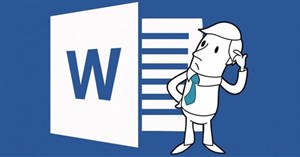
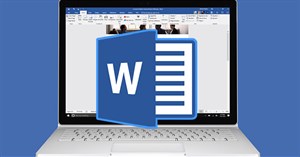
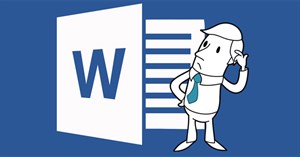

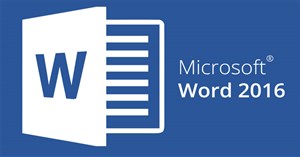
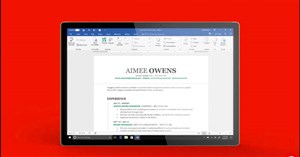
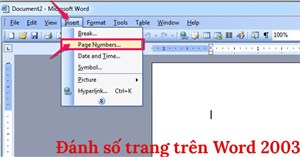
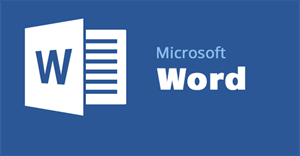
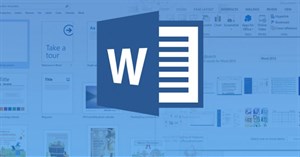
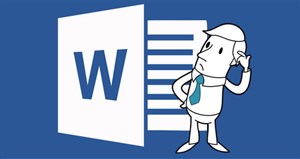
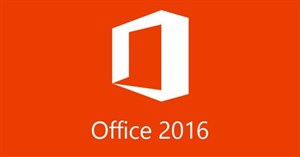
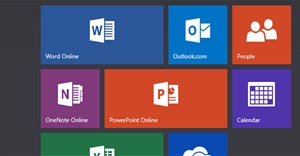

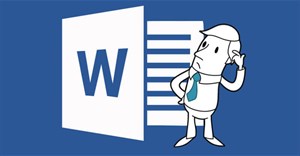

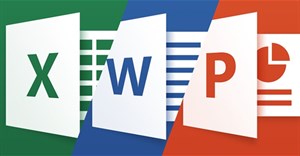
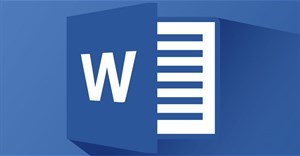

 Linux
Linux  Đồng hồ thông minh
Đồng hồ thông minh  macOS
macOS  Chụp ảnh - Quay phim
Chụp ảnh - Quay phim  Thủ thuật SEO
Thủ thuật SEO  Phần cứng
Phần cứng  Kiến thức cơ bản
Kiến thức cơ bản  Lập trình
Lập trình  Dịch vụ công trực tuyến
Dịch vụ công trực tuyến  Dịch vụ nhà mạng
Dịch vụ nhà mạng  Quiz công nghệ
Quiz công nghệ  Microsoft Word 2016
Microsoft Word 2016  Microsoft Word 2013
Microsoft Word 2013  Microsoft Word 2007
Microsoft Word 2007  Microsoft Excel 2019
Microsoft Excel 2019  Microsoft Excel 2016
Microsoft Excel 2016  Microsoft PowerPoint 2019
Microsoft PowerPoint 2019  Google Sheets
Google Sheets  Học Photoshop
Học Photoshop  Lập trình Scratch
Lập trình Scratch  Bootstrap
Bootstrap  Năng suất
Năng suất  Game - Trò chơi
Game - Trò chơi  Hệ thống
Hệ thống  Thiết kế & Đồ họa
Thiết kế & Đồ họa  Internet
Internet  Bảo mật, Antivirus
Bảo mật, Antivirus  Doanh nghiệp
Doanh nghiệp  Ảnh & Video
Ảnh & Video  Giải trí & Âm nhạc
Giải trí & Âm nhạc  Mạng xã hội
Mạng xã hội  Lập trình
Lập trình  Giáo dục - Học tập
Giáo dục - Học tập  Lối sống
Lối sống  Tài chính & Mua sắm
Tài chính & Mua sắm  AI Trí tuệ nhân tạo
AI Trí tuệ nhân tạo  ChatGPT
ChatGPT  Gemini
Gemini  Điện máy
Điện máy  Tivi
Tivi  Tủ lạnh
Tủ lạnh  Điều hòa
Điều hòa  Máy giặt
Máy giặt  Cuộc sống
Cuộc sống  TOP
TOP  Kỹ năng
Kỹ năng  Món ngon mỗi ngày
Món ngon mỗi ngày  Nuôi dạy con
Nuôi dạy con  Mẹo vặt
Mẹo vặt  Phim ảnh, Truyện
Phim ảnh, Truyện  Làm đẹp
Làm đẹp  DIY - Handmade
DIY - Handmade  Du lịch
Du lịch  Quà tặng
Quà tặng  Giải trí
Giải trí  Là gì?
Là gì?  Nhà đẹp
Nhà đẹp  Giáng sinh - Noel
Giáng sinh - Noel  Hướng dẫn
Hướng dẫn  Ô tô, Xe máy
Ô tô, Xe máy  Tấn công mạng
Tấn công mạng  Chuyện công nghệ
Chuyện công nghệ  Công nghệ mới
Công nghệ mới  Trí tuệ Thiên tài
Trí tuệ Thiên tài